PS怎么加水印?
发布时间:2020年12月08日 14:01
在很多人眼中,PS是一款修图软件,但它却有着图像编辑、图像合成、校色调色及功能色效制作等功能。在我们的周围,很多从事平面设计以及后期制作的工作人员都离不开对PS的使用,所以学好PS不仅能增加就业的机会,还能为生活增添不一样精彩。
近期,就有小伙伴问小编 PS怎么加水印,那么小编就来介绍下PS怎么加水印的步骤方法。
第一步:打开ps软件,新建一个画布。
第二步:在左侧工具栏中选择“横排文字工具”,输入要作为水印的文字。
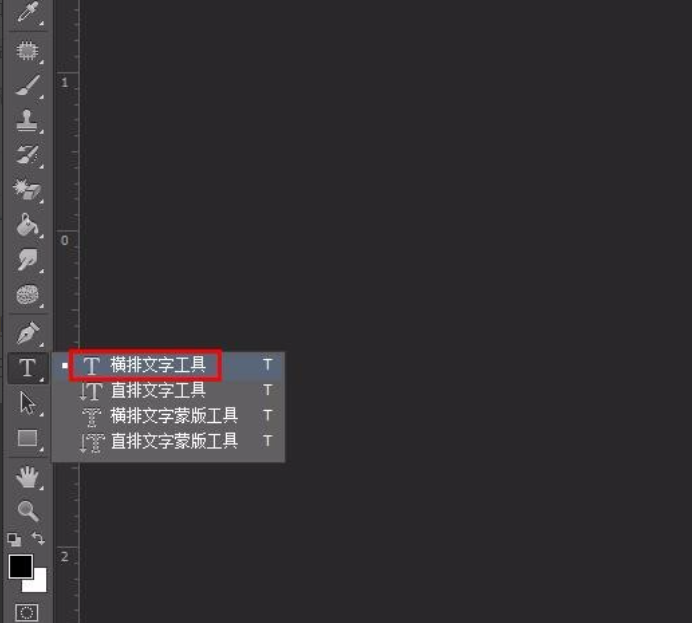
第三步:按Ctrl+T键,可以调整水印的位置的形状,然后单击“应用”按钮。
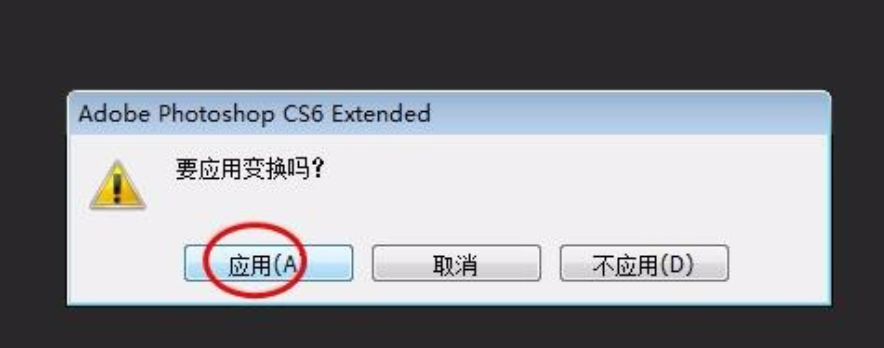
第四步:因为设置的是水印,所以我们需要把不透明度调低一些,这里设置为55%。
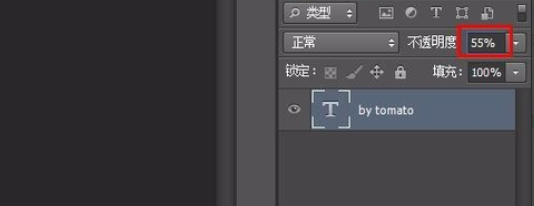
第五步:在菜单栏“编辑”中选择“定义画笔预设”选项。
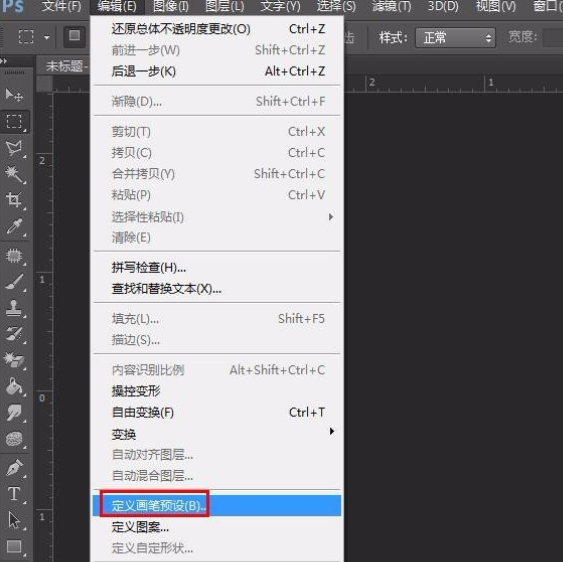
第六步:弹出“画笔名称”对话框,设置完名称,并单击“确定”按钮。
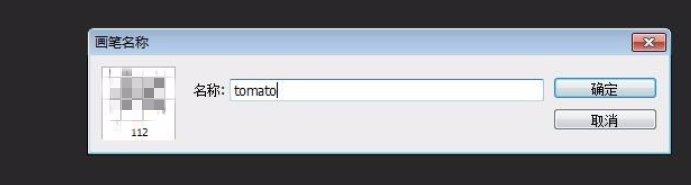
第七步:打开需要加水印的图片。
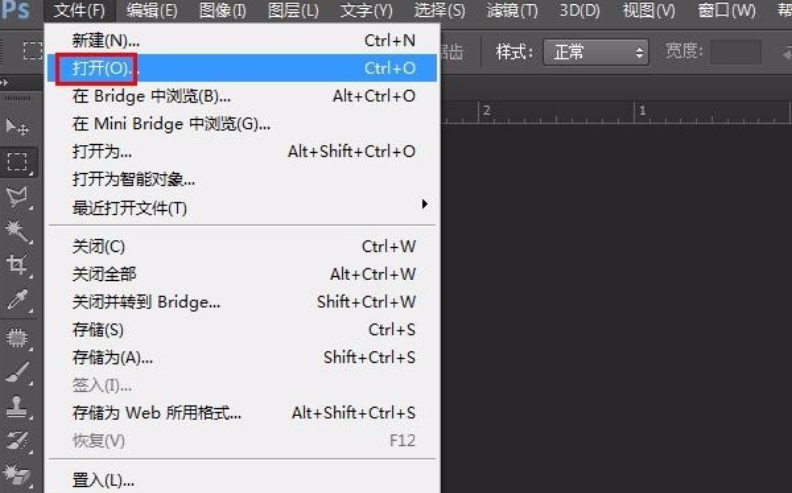
第八步:在左侧工具栏中选择“画笔工具”。
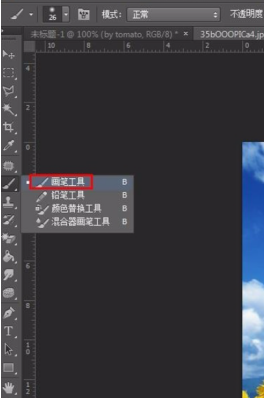
最后单击向下的白三角,选择已经预设的画笔。然后直接在需要加水印的位置单击即可,每单击一次形成一个水印。
怎么样是不是很简单呢!那么以上图文内容就是PS怎么加水印的操作方法,有需要或是正在学习的小伙伴可以打开PS,按照步骤提示练习一下,这样才能知道自己掌握了多少内容。



